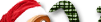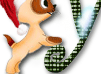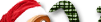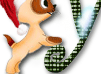|
Схемы из фотографий.
|
|
| igolochka | Дата: Воскресенье, 29.03.2009, 17:07 | Сообщение # 1 |

Академик
Группа: Администраторы
Ирина
Сообщений: 6506
Награды: 6
Статус: Offline
| Этот мастер класс проводила ещё на старом Катёнке Klara.По нему была сделана уже не одна схема.Спасибо ей за этот мастер - класс. Палитру для схем можно скачать ниже
 zilbervarg-irina@rambler.ru zilbervarg-irina@rambler.ru

|
| |
| |
| igolochka | Дата: Воскресенье, 29.03.2009, 17:09 | Сообщение # 2 |

Академик
Группа: Администраторы
Ирина
Сообщений: 6506
Награды: 6
Статус: Offline
| И так начнём 1-ый ЭТАП 1.Для начала нужно обработать изображение. Для этого загружаем его в какой-нить графический редактор или в фотошоп (у кого имеется). Сразу скажу, что я не работаю с фотошопом и поэтому буду объяснять на примере программы Paint.net. Но во многих программах для обработки картинок схожие символы, так что будем надеяться, что все будет понятно
Итак, первый шаг: обрезаем фотографию, то есть убираем все лишнее, что вобщем-то не будет вышиваться. Для этого выбираем символ, обозначенный цифирькой 1 на картинке. Если результат вас удовлетворяет вырезаем выделенное (цифра 2) 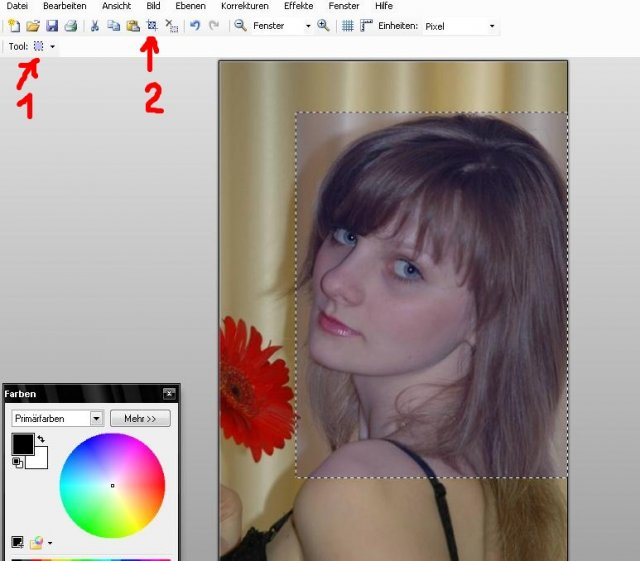
 zilbervarg-irina@rambler.ru zilbervarg-irina@rambler.ru

|
| |
| |
| igolochka | Дата: Воскресенье, 29.03.2009, 17:10 | Сообщение # 3 |

Академик
Группа: Администраторы
Ирина
Сообщений: 6506
Награды: 6
Статус: Offline
| 2. Затем переводим фотографию в сепию (1) 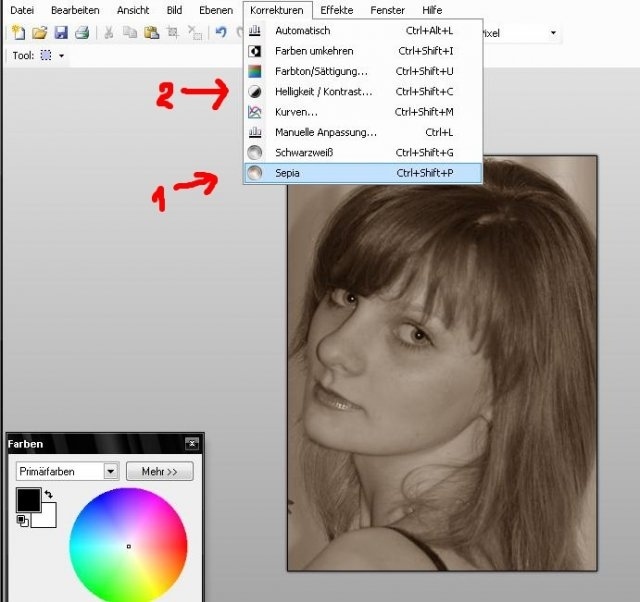
 zilbervarg-irina@rambler.ru zilbervarg-irina@rambler.ru

|
| |
| |
| igolochka | Дата: Воскресенье, 29.03.2009, 17:10 | Сообщение # 4 |

Академик
Группа: Администраторы
Ирина
Сообщений: 6506
Награды: 6
Статус: Offline
| И "играем" с яркостью и контрастом.(2) 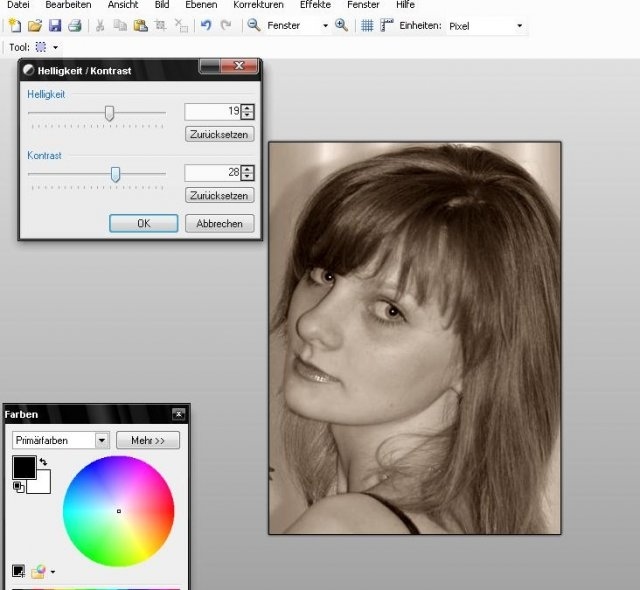
 zilbervarg-irina@rambler.ru zilbervarg-irina@rambler.ru

|
| |
| |
| igolochka | Дата: Воскресенье, 29.03.2009, 17:11 | Сообщение # 5 |

Академик
Группа: Администраторы
Ирина
Сообщений: 6506
Награды: 6
Статус: Offline
| 3. Наигравшись вдоволь, придаем фото немножко больше жизни увеличив или уменьшив насыщенность цветов. Если все удачно получилось, сохраняем обработанное изображение 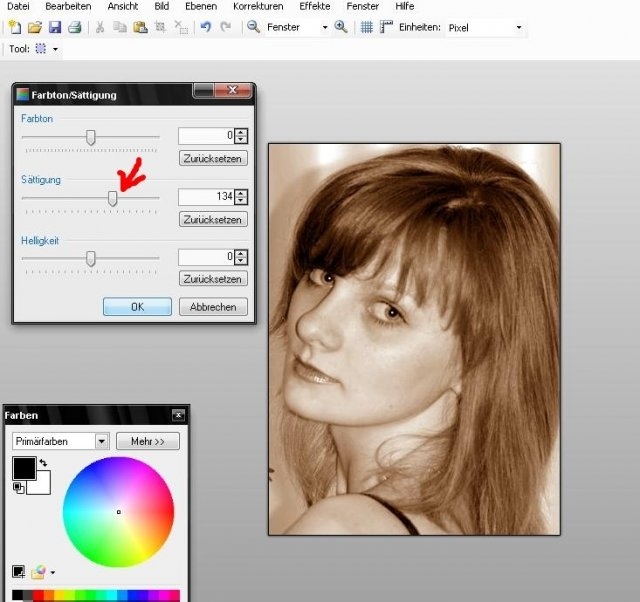
 zilbervarg-irina@rambler.ru zilbervarg-irina@rambler.ru

|
| |
| |
| igolochka | Дата: Воскресенье, 29.03.2009, 17:12 | Сообщение # 6 |

Академик
Группа: Администраторы
Ирина
Сообщений: 6506
Награды: 6
Статус: Offline
| 4. Девочки, если вы будете работать с Paint.net, то иногда можно вместо того, чтобы крутить яркость и контраст обработать изображение автоматически: В данном случае программа извлекает из этой фотографии самое лучшее. То есть, откорректировать автоматически, перевести в сепию, увеличить насыщенность и можно делать прогон. Но так бывает далеко не всегда, в большинстве случаев, все же, лучше корректировать изображение вручную. И еще. Я всегда делаю несколько вариантов фотографии и уж потом выбираю наиболее мне понравившийся. 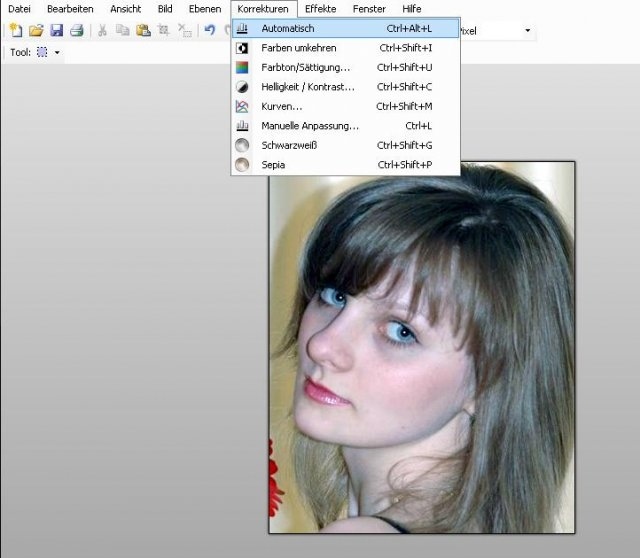
 zilbervarg-irina@rambler.ru zilbervarg-irina@rambler.ru

|
| |
| |
| igolochka | Дата: Воскресенье, 29.03.2009, 17:14 | Сообщение # 7 |

Академик
Группа: Администраторы
Ирина
Сообщений: 6506
Награды: 6
Статус: Offline
| 2-ой ЭТАП 5. Следующий этап - прогон обработанной фотографии через РМ. Все, наверное, знают, как это делается, но на всякий случай расскажу. Открываем программу, в меню Файл выбираем Импортировать изображение 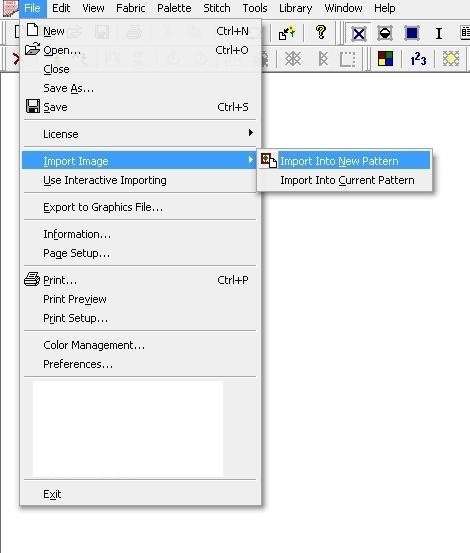
 zilbervarg-irina@rambler.ru zilbervarg-irina@rambler.ru

|
| |
| |
| igolochka | Дата: Воскресенье, 29.03.2009, 17:14 | Сообщение # 8 |

Академик
Группа: Администраторы
Ирина
Сообщений: 6506
Награды: 6
Статус: Offline
| 5a. Выделяем первый пункт и ищем нужную нам фотографию 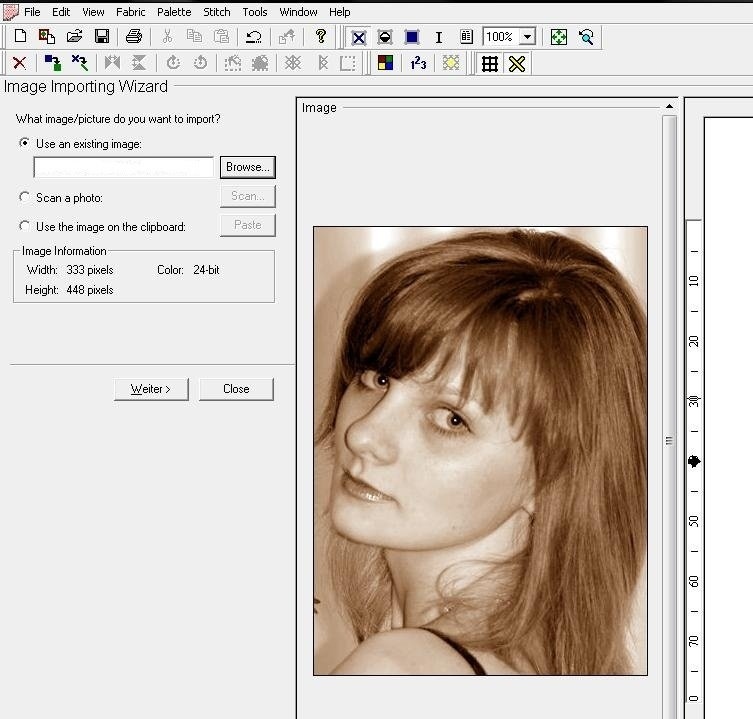
 zilbervarg-irina@rambler.ru zilbervarg-irina@rambler.ru

|
| |
| |
| igolochka | Дата: Воскресенье, 29.03.2009, 17:15 | Сообщение # 9 |

Академик
Группа: Администраторы
Ирина
Сообщений: 6506
Награды: 6
Статус: Offline
| 5b. На следующей странице отмечен верхний пункт Преобразовать изображение в схему, но нам нужен и второй пункт Использовать изображение как подложку. Ставим галочку и там и идем дальше. 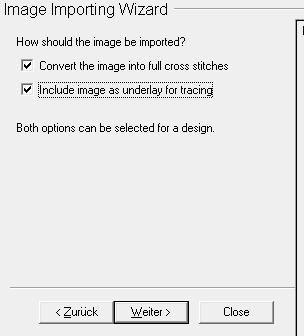
 zilbervarg-irina@rambler.ru zilbervarg-irina@rambler.ru

|
| |
| |
| igolochka | Дата: Воскресенье, 29.03.2009, 17:16 | Сообщение # 10 |

Академик
Группа: Администраторы
Ирина
Сообщений: 6506
Награды: 6
Статус: Offline
| 5c. Далее будет предоставлена возможность подкорректировать фото изменяя контраст, яркость, насыщенность и оттенки. Это нам в данном случае не нужно, потому что фотография хороша после обработки в графическом редакторе. Проскакиваем все остальное вплоть до количества стежков в схеме. Конечно, чем больше крестиков, тем лучше качество схемы и вышивки. Но нужно думать и том, чтобы схема осталась вышивабельной. Для первого раза я сказала бы сделать поменьше схемку. В данном случае предложенные 150 крестиков я уменьшила до 120. Следующий шаг - палитра. Можно выбрать самому палитру, а можно скачать уже готовуюДля того, чтобы загрузить нужную нам палитру выбираем второй пункт, кликаем на кнопку "Браузер" и ищем наш файл с расширением .pal 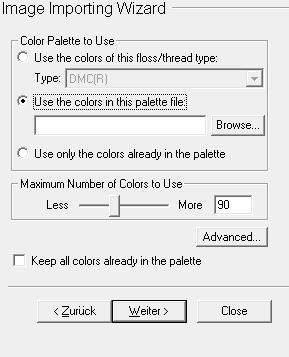
 zilbervarg-irina@rambler.ru zilbervarg-irina@rambler.ru

|
| |
| |
| igolochka | Дата: Воскресенье, 29.03.2009, 17:17 | Сообщение # 11 |

Академик
Группа: Администраторы
Ирина
Сообщений: 6506
Награды: 6
Статус: Offline
| 5d. После того, как задана палитра внизу появляется слово "Импортировать". Нажимаем и любуемся плодами трудов своих)) Если качество схемы устраивает выбираем в меню Файл "сохранить как.." и сохраняем схемку.
5e. Если же хочется что-то изменить возвращаемся назад и корректируем фото настолько, чтобы схема понравилась Второй этап завершен 
 zilbervarg-irina@rambler.ru zilbervarg-irina@rambler.ru

|
| |
| |
| igolochka | Дата: Воскресенье, 29.03.2009, 17:19 | Сообщение # 12 |

Академик
Группа: Администраторы
Ирина
Сообщений: 6506
Награды: 6
Статус: Offline
| ЗАКЛЮЧИТЕЛЬНЫЙ ЭТАП.
6. Ну вот мы и подобрались к заключительному этапу - окончательной обработке схемы. Открываем нашу схемку и жмем кнопочку "123". В появившейся таблице смотрим столбец Full - информация о количестве крестиков каждого цвета. Выискиваем цвета, где крестиков не больше, ну скажем, 20 и безжалостно их удаляе 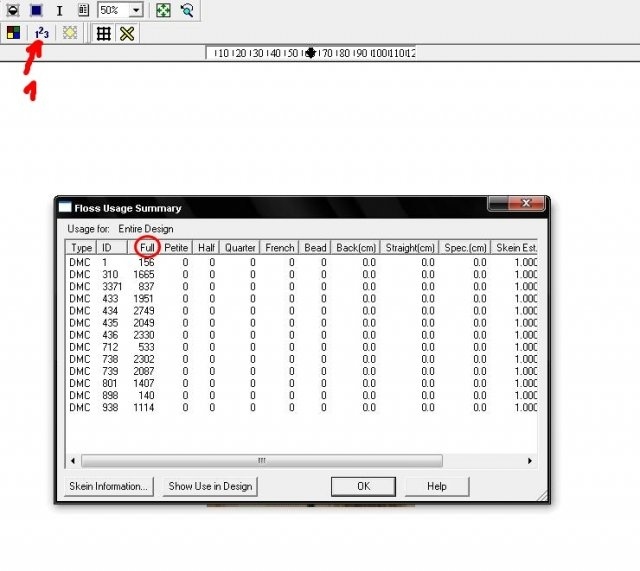
 zilbervarg-irina@rambler.ru zilbervarg-irina@rambler.ru

|
| |
| |
| igolochka | Дата: Воскресенье, 29.03.2009, 17:19 | Сообщение # 13 |

Академик
Группа: Администраторы
Ирина
Сообщений: 6506
Награды: 6
Статус: Offline
| 7. Когда с этим покончено начинается борьба с одиночными крестиками. Для этого выделяем один из цветов палитры (по умолчанию выделяется всегда первый цвет) и смотрим на расположение крестиков. Убираем одиночные, которые ну совсем не нужны (как на фото справа), заменяя их на близлежащие цвета. Для этого переводим схемку в символьный формат, кликнув вот здесьувеличиваем изображение либо в процентах, либо при помощи символа лупы и убираем одиночные крестики описанным выше способомОчень важно не переборщить с этим дело, чтобы не получилось подобие апликации) Это ведь все-таки, фотография)
Прежде, чем посчитать работу законченной неплохо было бы отойти от компьютера и полюбоваться схемкой издалека и подумать, а нравится ли она вам?) 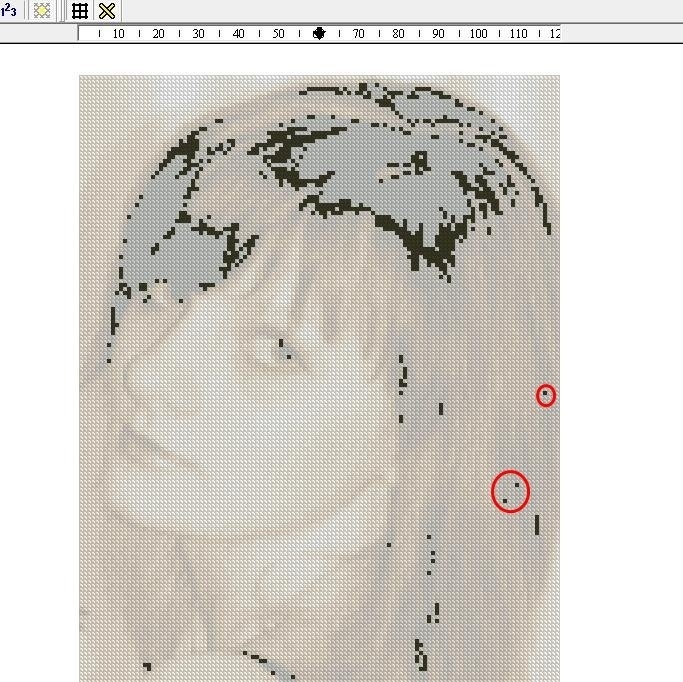
 zilbervarg-irina@rambler.ru zilbervarg-irina@rambler.ru

|
| |
| |
| igolochka | Дата: Воскресенье, 29.03.2009, 17:20 | Сообщение # 14 |

Академик
Группа: Администраторы
Ирина
Сообщений: 6506
Награды: 6
Статус: Offline
| 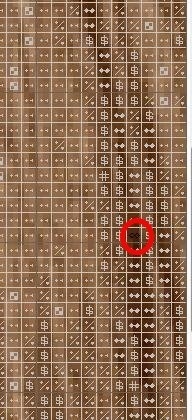 P.S. Забыла сказать очень важную вещь. При "чистке" схемы от одиночных крестиков я не советовала бы трогать глаза. Даже если они на схеме состоят сплошь из одиночек.
 zilbervarg-irina@rambler.ru zilbervarg-irina@rambler.ru

|
| |
| |
| Aisha30 | Дата: Воскресенье, 24.07.2011, 22:06 | Сообщение # 15 |
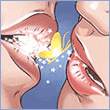
Школьник
Группа: Пользователи
Ахметова Ирина Аскаровна
Сообщений: 1
Награды: 0
Статус: Offline
| Очень полезная информация!!! Спасибо большое, девочки, за все что вы делаете!!!! Так интересно!   
Обожаю вышивать и свою семью!!!!
|
| |
| |
| АрийкА | Дата: Среда, 26.10.2011, 21:12 | Сообщение # 16 |

Школьник
Группа: Пользователи
Валерия
Сообщений: 2
Награды: 0
Статус: Offline
| я в этой проге уже 7 портретов сделала! просто и удобно))) всем советую)))
|
| |
| |
| БыЛена | Дата: Пятница, 06.04.2012, 16:26 | Сообщение # 17 |

Школьник
Группа: Пользователи
Елена
Сообщений: 1
Награды: 0
Статус: Offline
| Спасибо, очень полезная информация 
|
| |
| |
| M_A_H_A | Дата: Четверг, 08.11.2012, 18:54 | Сообщение # 18 |

Школьник
Группа: Новички
Мария
Сообщений: 1
Награды: 0
Статус: Offline
| Здравствуйте,девочки.Я тут новенькая.Почитав Ваш форум,решила присоединиться.Искала ответ на свой вопрос и попала к вам.Может поможете мне?Когда делаю схему,всегда она получается темнее самой картинки,можно это как то исправить? Заранее спасибо за ответ
|
| |
| |